در حالی که مک دارای برنامه Keynote Apple برای ایجاد ارائه است، اکثر کاربران مایکروسافت پاورپوینت را به دلایل زیادی ترجیح می دهند و یکی از آنها آشنایی است. در حالی که پاورپوینت دارای ویژگی های طراحی و چندین ابزار دیگر است، گاهی اوقات فایل را در مک یا پوشه OneDrive ذخیره نمی کند. اگر اغلب با همین مشکل مواجه هستید، بهتر است ذخیره نشدن پاورپوینت در مک را برطرف کنید. در این مطلب از سلام دنیا درباره رفع مشکل سیو نشدن پاور پوینت در مک و نحوه ذخیره کردن پاور پوینت در مک صحبت خواهیم کرد. با ما همراه باشید.
پاورپوینت در کجا ذخیره می شود
ذخیره ارائه پاورپوینت در مک یا پوشه اختصاصی OneDrive به این معنی است که هیچ داده ای را از دست نخواهید داد و تلاشتان بی فایده نخواهد بود. اما اگر توجه نکنید وقتی این اتفاق نمی افتد ممکن است زمان و کار را از دست بدهید. به همین دلیل است که در زمانی که مایکروسافت پاورپوینت فایل ها را در مک ذخیره نمی کند، باید مشکل را برطرف کرد.
حتما بخوانید: رفع مشکل باز نشدن برنامه پاورپوینت در مک
رفع مشکل سیو نشدن پاور پوینت در مک
1. ذخیره پاور پوینت در مک به صورت دستی
هنگامی که نرم افزار آخرین تغییرات را ذخیره نمی کند، وضعیت پاورپوینت مایکروسافت در "saving" گیر می کند. شما می توانید به صورت دستی PPT را در هر مکانی در مک خود ذخیره کنید.
مرحله 1: هنگامی که ارائه در پاورپوینت باز است، روی File در نوار منو کلیک کنید.
مرحله 2: روی save کلیک کنید. همچنین می توانید از کلیدهای Command + S استفاده کنید.
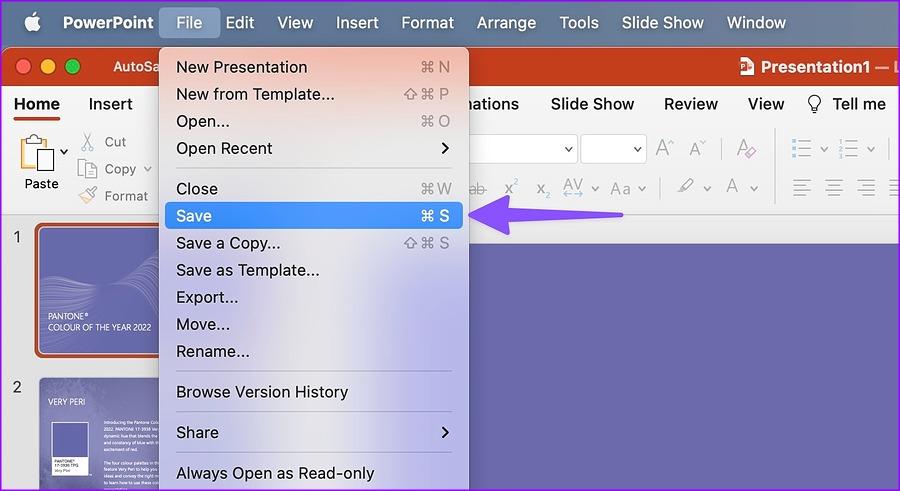
این گزینه ارائه را در مکان اصلی ذخیره می کند. با استفاده از مراحل زیر می توانید آن را تغییر دهید.
مرحله 1: روی File در نوار منو کلیک کنید و "Save a Copy" را انتخاب کنید.
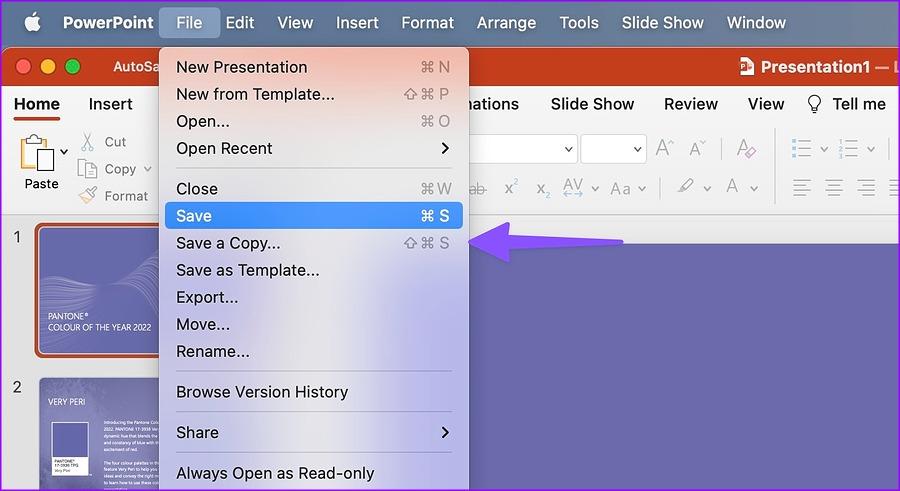
مرحله 2: مکان دیگری را در Finder انتخاب کنید و Save را بزنید.
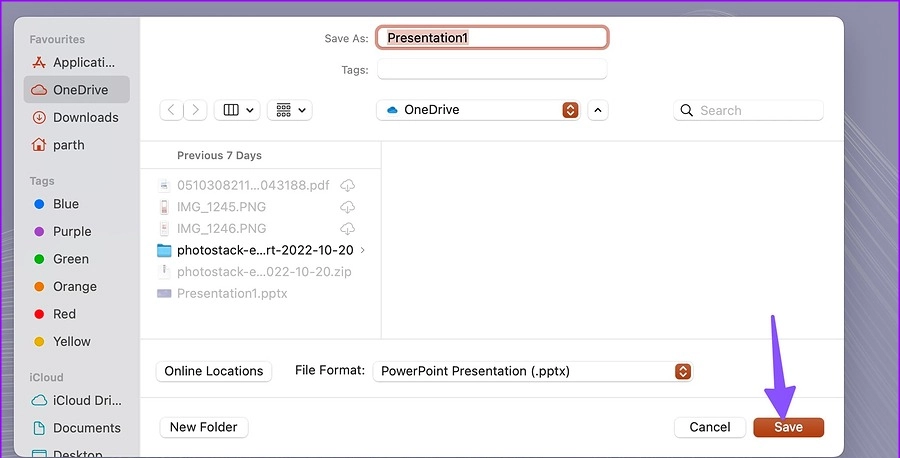
2. رفع مشکل سیو نشدن پاور پوینت با بررسی اتصال اینترنت
اکثر مشترکین آفیس ذخیره سازی ابری OneDrive را برای همگام سازی و ذخیره فایل های پاورپوینت ترجیح می دهند. برنامه های مایکروسافت 365 با سرویس های ابری Dropbox و Box نیز سازگار هستند. اگر از هر یک از سرویسهای ذخیرهسازی ابری استفاده میکنید، برای همگامسازی آخرین تغییرات به یک اتصال اینترنتی فعال نیاز دارید.
حتما بخوانید: آموزش ضبط فیلم و صدا در پاوریوینت با گوشی و کامپیوتر
مرورگر وب دلخواه خود را باز کنید و تست سرعت اینترنت را برای ارزیابی قابلیت اطمینان اتصال خود اجرا کنید. می توانید مک خود را به باند فرکانسی 5 گیگاهرتز وصل کنید تا از پهنای باند بالاتر و قابلیت اطمینان بهتری نسبت به باند فرکانسی 2.4 گیگاهرتزی که در غیر این صورت شلوغ است، لذت ببرید.
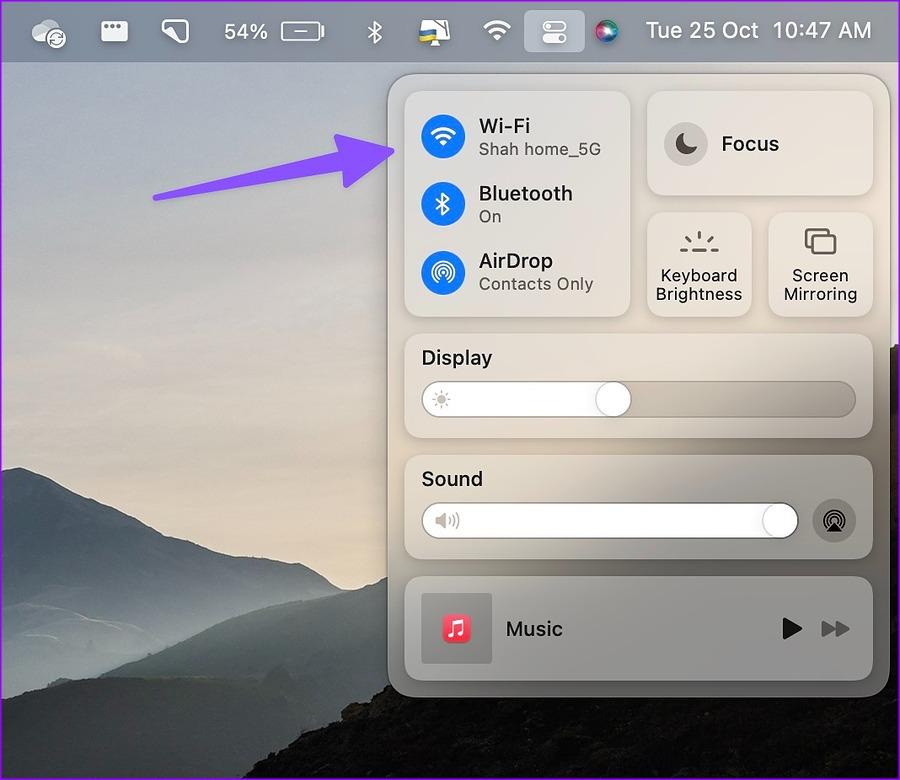
اگر مک شما به اتصال Wi-Fi متصل است اما همانطور که انتظار می رود کار نمی کند، به راهنمای ما مراجعه کنید .
3. رفع مشکل سیو نشدن پاور پوینت با بررسی ONEDRIVE STORAGE
همه برنامه های مایکروسافت 365 با 1 ترابایت فضای ذخیره سازی OneDrive ارائه می شوند. در حالی که برای بسیاری از کاربران کافی است، ممکن است فضای OneDrive برخی از کاربران تمام شود. اگر اینطور باشد، Microsoft PowerPoint در مک ذخیره نمیشود. در اینجا نحوه بررسی باقیمانده فضای ذخیره سازی OneDrive برای حساب خود آورده شده است.
مرحله 1: از OneDrive در یک مرورگر وب در مک خود بازدید کنید.
مرحله 2: با جزئیات حساب مایکروسافت خود وارد شوید.
مرحله 3: فضای ذخیره سازی باقی مانده OneDrive را از گوشه پایین سمت چپ بررسی کنید.
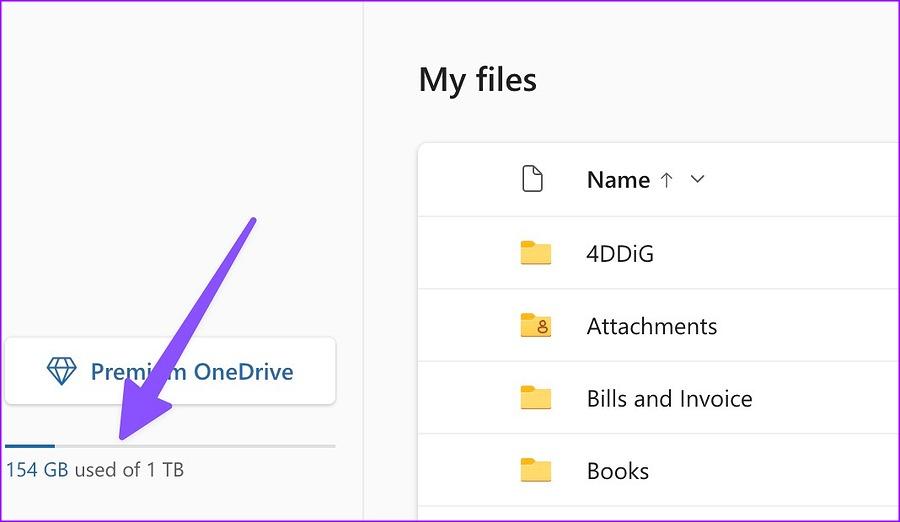
اگر فضای OneDrive کم است، فایل های غیر ضروری را از آن حذف کنید. همچنین می توانید مکان PPT را از OneDrive به حافظه داخلی Mac تغییر دهید.
4. رفع مشکل سیو نشدن پاور پوینت با دادن مجوز به آن
آیا یک فایل ارائه اشتراکی در مک خود باز کردید؟ ممکن است برای ایجاد تغییرات مجوز ویرایش نداشته باشید. در این صورت، باید از مدیر یا سازنده ارائه بخواهید پیوند یا فایل دیگری را با مجوز ویرایش ارسال کند. فقط در این صورت می توانید تغییراتی در فایل PPT ایجاد کرده و آن را ذخیره کنید.
5. رفع مشکل سیو نشدن پاور پوینت با بستن فایل PPT در سایر دستگاه ها
آیا هنگام ایجاد یک ارائه جدید اغلب بین دستگاه ها جابه جا می شوید؟ ممکن است یک ارائه را روی یک لپ تاپ ویندوزی شروع کرده باشید و پس از آن به مک رفته باشید. هنگامی که فایل در رایانه دیگری باز است، ممکن است پاورپوینت آخرین تغییرات را ذخیره نکند. شما باید فایل PPT را در رایانه ویندوز ببندید و سعی کنید فایل را در مک ذخیره کنید.
6. رفع مشکل سیو نشدن پاور پوینت با استفاده از پاورپوینت وب
آیا با ذخیره آخرین تغییرات ارائه در برنامه بومی با مشکل مواجه هستید؟ پاورپوینت در وب نیز موجود است. می توانید آن را در وب ببینید و در مک خود ذخیره کنید.
مرحله 1: Microsoft PowerPoint را در یک مرورگر وب باز کنید و با حساب مایکروسافت خود وارد شوید.
مرحله 2: یک فایل PPT را از حافظه مک وارد کنید یا آن را از OneDrive باز کنید.
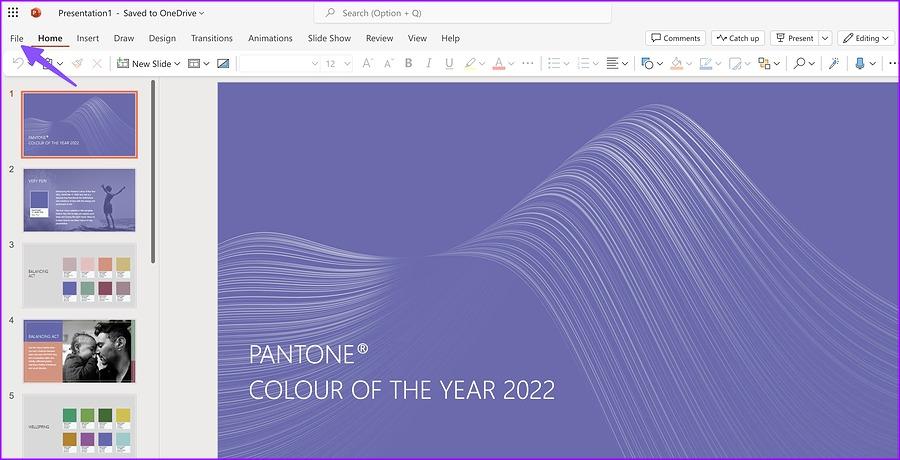
مرحله 3: شروع به ایجاد تغییرات کنید و پاورپوینت باید تغییرات را در زمان واقعی ذخیره کند. همچنین میتوانید روی File در بالا کلیک کنید و «save as» را انتخاب کنید تا یک کپی دیگر ایجاد کنید.
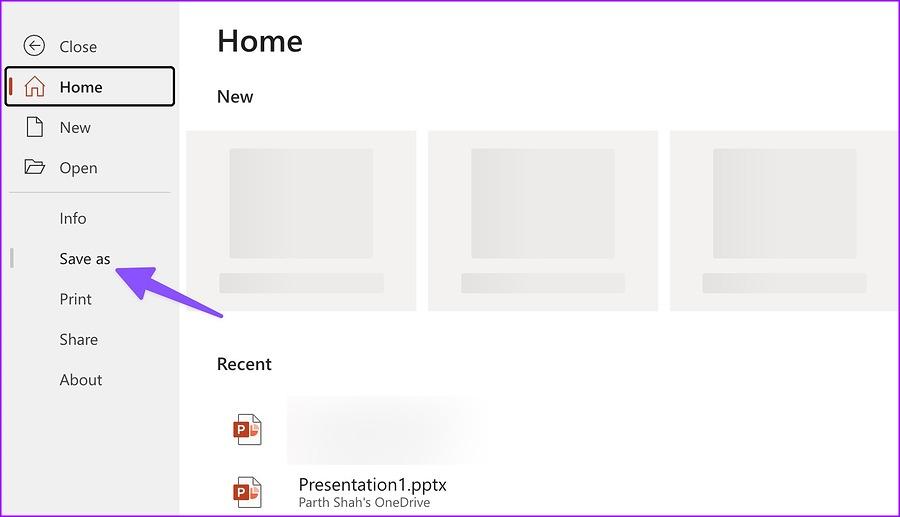
7. رفع مشکل سیو نشدن پاور پوینت با بررسی وضعیت ONEDRIVE
وقتی مایکروسافت OneDrive با قطعی مواجه میشود، این سرویس نمیتواند آخرین فایلهای ارائه را ذخیره یا همگامسازی کند. می توانید به سایت Downdetector بروید و OneDrive را جستجو کنید. هنگامی که دیگران با همین موضوع روبرو می شوند و گزارش می دهند، متوجه نمودارهای قطعی بالا می شوید. بنابراین، باید منتظر بمانید تا مایکروسافت مشکلات OneDrive را از پایان خود حل کند. تا آن زمان می توانید فایل PPT را در مک ذخیره کنید و به صورت آفلاین کار کنید (به ترفند اول مراجعه کنید).
حتما بخوانید: روش ویرایش فایل پاورپوینت قفل شده (read-only)
بروزرسانی پاورپوینت
8. رفع مشکل سیو نشدن پاور پوینت با بروزرسانی پاورپوینت
اگر از نسخه قدیمی برنامه پاورپوینت استفاده می کنید، ممکن است با مشکلاتی مانند ذخیره نشدن فایل در مک مواجه شوید. برای ذخیره یک کپی از فایل ارائه در مک و بستن پاورپوینت، می توانید روش اول بالا را بررسی کنید. پس از آن مراحل زیر را برای به روز رسانی پاورپوینت در مک دنبال کنید.
مرحله 1: Mac App Store را باز کنید.
مرحله 2: "updates" را از نوار کناری سمت چپ انتخاب کنید.
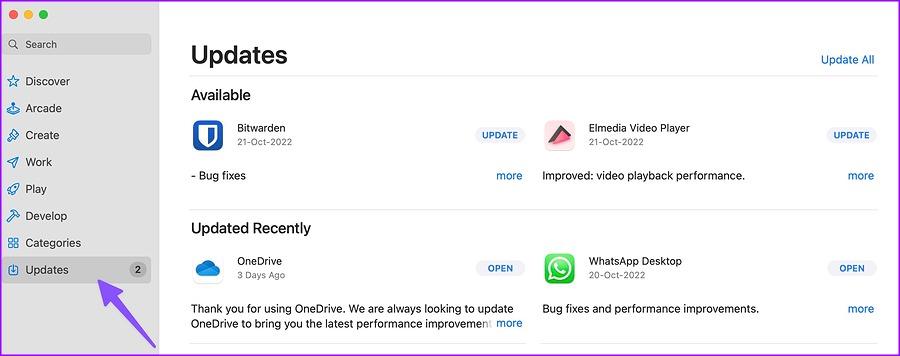
مرحله 3: آخرین به روز رسانی پاورپوینت را در مک دانلود و نصب کنید.
سخن آخر
ذخیره نشدن پاورپوینت مایکروسافت در مک ممکن است باعث از دست دادن زمان، کار و داده شما شود. به جای تکیه بر خدمات ابری می توانید فایل ارائه پاورپوینت را مستقیماً در مک خود ذخیره کنید.
مقالات مرتبط:
آموزش ساخت انیمیشن ساده و حرفه ای با پاورپوینت (تصویری)
روش ضبط صفحه نمایش [اسکرین رکوردر ویندوز] با برنامه پاورپوینت

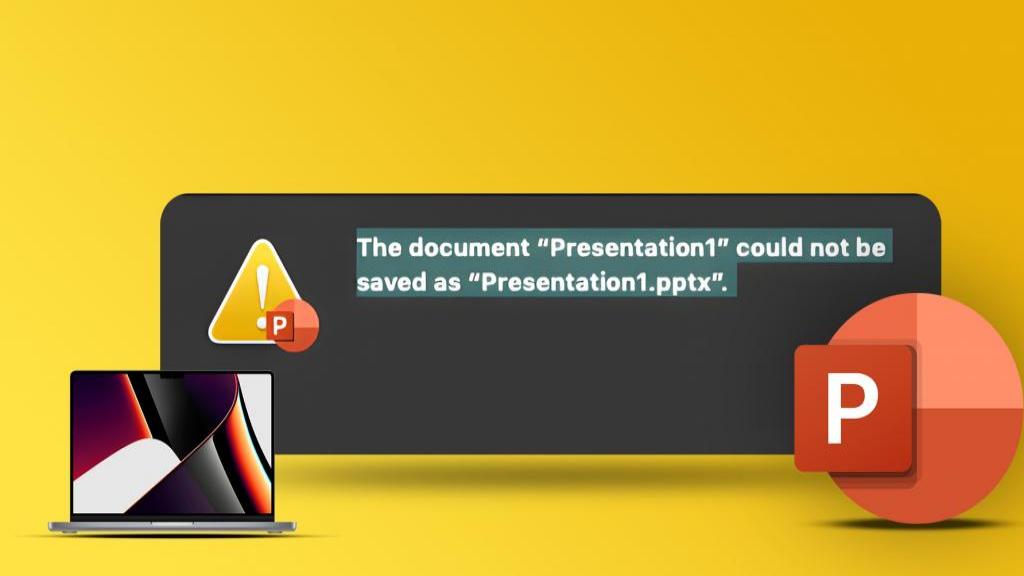
دیدگاه ها